Neue VO - Zweck und Aufbau
Ausgangssituation und Zielsetzung
Durch die Umstellung des Verordnungsprozesses wurden die Anwenderwünsche berücksichtigt, die sich zu dem bisherigen Verordnungsprozess in CGM TURBOMED ergeben haben. Die bisherige Verordnung war mit Stand 1998 veraltet (Der Stand wurde aus der DOS-Version übernommen und bis heute wurden nur Pflichtanforderungen ergänzt). Die bis zu diesem Zeitpunkt vorhandenen Wettbewerbsnachteile (wie z.B. Servicefunktionen wie "Packung hält bis"/Anzahl Packungen etc.), die sich durch fehlende Umsetzungsmöglichkeiten ergeben hatten, werden dadurch ausgeräumt. Zudem können gesetzliche Anforderungen, die sich aus dem AVWG 3.1 ergeben, in der Verordnung nun effizienter dargestellt werden.
Vorteile
-
Die verschiedenen Verordnungsprozesse werden als eine Einheit in der Verordnung zusammengefasst. Besonderer Schwerpunkt ist die Integration des Medikamentenplanes, einer Verordnungshistorie und einer strukturierten Dosierungsinformation in dem Verordnungsprozess. Hierdurch wird eine verstärkte Unterstützung beim Verordnungsprozess und eine Kontrolle der Verordnungscompliance erreicht.
-
Diverse Anwenderwünsche zur zuvor verwendeten Verordnung und dem bisherigen Medikamentenplan (z.B. Anzahl Packungen, Packung hält bis, Verknüpfung Medikamentenplan, etc.) finden in der Verordnung Berücksichtigung.
-
Strukturierte Erfassung (TenScan) aller Verordnungsdaten (Dosierung, Fremdverordnung).
-
i:fox-Abgleich
Aufbau der Verordnung
Die Verordnung bietet auf einen Blick alle wichtigen Verordnungsdaten. Um dieses zu gewährleisten, wird eine Reitertechnik verwendet.

Aufruf der Verordnung
Der Verordnungsprozess wird wie gewohnt via Hotkey F8 oder über das Patientenmenü gestartet. Es wird durch Anwahl des Menüpunktes das oben abgebildete Formular geöffnet.
Die Aktionsreiter
Im oberen Bereich werden, passend zum aktiven Reiter, die bisherigen Verordnungen des Patienten abgebildet. Ebenfalls können die Angaben zum Medikamentenplan und der Therapiehistorie, sowie weitere wichtige Patienteninformationen über die jeweiligen Reiter aufgerufen werden. Zudem stehen die in CGM TURBOMED üblichen Buttons zum Bearbeiten, für neue Einträge und zum Ausblenden von Verordnungen zur Verfügung.
Die Suchfunktion
In der Mitte kann eine Suche innerhalb des ifap-praxisCENTERs erfolgen.
Die zur Rezeptierung ausgewählten Verordnungen
Der untere Bereich stellt sozusagen das Rezept dar. Bevor Sie die dargestellten Verordnungen in den Druck und somit zur Speicherung in der Karteikarte übergeben, müssen z.B. non aut idem oder Dosierungen im unteren Bereich eingeben werden.
 HINWEIS:
HINWEIS:

-
Eine Übernahme in die Karteikarte erfolgt nach Betätigen von Strg-D bzw. Strg-R. Damit stehen die Verordnungen für die Statistikberechnungen zur Verfügung.
Möchten Sie den Rezeptdruck verwerfen, betätigen Sie innerhalb der Verordnung die Taste Esc.
Die dynamische Werbung, weitere Anzeigen und Zusatzfunktionen
Unter diesem Bereich wird die individuelle, zum Medikament passende Werbeeinblendung von Intermedix angezeigt. Rechts neben dieser Werbeeinblendung stehen weitere Buttons und Informationen zur Verfügung (z.B. ifox, ifap-Einsprung, Einsprung in die Heilmittelverordnungen, Einsprung in den Marcumarplan, Einsprung in den bisherigen Medikamentenplan, Einsprung in die Diagnosen)
Einstellungen
In der Verordnung bestehen in den unterschiedlichen Aktionsreitern folgende Einstellungsmöglichkeiten, die Sie über Strg-E aufrufen können:
Center

Im Bereich Startreiter können Sie einstellen, welcher Aktionsreiter beim Öffnen der Verordnung aktiv sein soll. In der obigen Abbildung wurde der Aktionsreiter Alle Med. angewählt.
Schriftgröße
Wünschen Sie eine größere Schrift für die Darstellung der einzelnen Medikamentenzeilen, so können Sie im Feld Schriftgröße die gewünschte Schriftgröße der Medikamentenzeilen anwählen. Die Einstellung wird beim nächsten Aufruf der Verordnung berücksichtigt.
Beispiel Schriftgröße 12
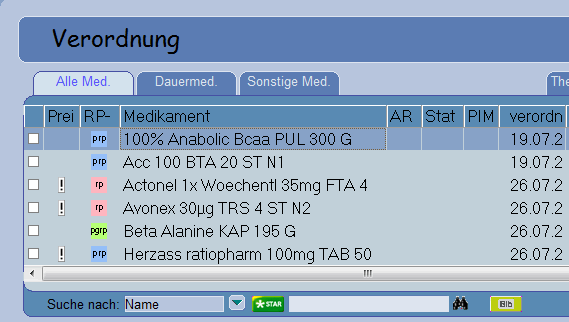
Beispiel Schriftgröße 9

Dosierung
Über die Markierung des Feldes Dosierungsschnellauswahl aktivieren können Sie einstellen, dass Sie nach Doppelklick in das Feld Dosierung im unteren Bereich die Dosierungsauswahl nutzen möchten.

Haben Sie das Feld nicht markiert, öffnet sich nach Doppelklick in das Feld Dosierung das folgende Formular, in das Sie die gewünschte Dosierung eingeben:

Info
Im Bereich Info können Sie nach Ihren Wünschen einstellen, ob
-
bei einer bestehenden Schwangerschaft ein Symbol angezeigt werden soll
-
bei vorhandenem Cave-Hinweis eine Warnung angezeigt werden soll
-
bei vorhandener Notiz eine Warnung angezeigt werden soll
-
ob das Infofenster in der Verordnung integriert sein soll. Hierzu beachten Sie bitte den folgenden Hinweis:
 HINWEIS:
HINWEIS:

-
Damit wir die Performance beim Aufruf der Verordnung verbessern konnten, war es notwendig, den Inhalt des Reiters Info beim Aktivieren in einem separaten Fenster anzuzeigen. Die Informationen aus diesem Reiter werden Ihnen wie folgt angezeigt:
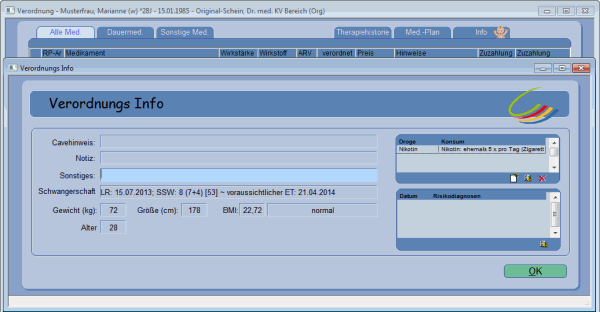
Wünschen Sie die Rückkehr zur bisherigen Anzeige, haben Sie diese Einstellungsmöglichkeit nach Aufruf der Einstellungen über Strg-E. Hier finden Sie den hierfür vorhandenen Schalter Infofenster in Verordnung integriert.
Allgemein

Medikamente
Hier besteht die Möglichkeit, Non aut idem-Medikamente immer mit PZN ausdrucken zu lassen. Ebenfalls können Sie sich einen Hinweis bei zu langen Medikamentennamen ausgeben lassen.
Informationszeilen
Durch Markieren des Punktes Dosierung auf Rezept übernehmen können Sie sich die Dosierungsempfehlung auf dem Rezept mit ausdrucken lassen. Der Punkt Medikamentendosierungshinweis auf Rezept drucken, wie z.B. "2 x tägl. morgens und abends" aus der Spalte Einnahme Hinweis, kann bei Markierung ebenfalls auf das Rezept übernommen und ausgedruckt werden. Wird in dem Dosierungsfenster unter der Dosierung ein Hinweis eingegeben, wird dieser hier angezeigt. Über das Feld Tagesdosierung auf das Rezept übernehmen nehmen Sie die Einstellung vor, ob die Tagesdosierung grundsätzlich auf das Rezept übernommen werden soll.
Informationszeilen übernehmen
Sind die Felder im Bereich Informationszeilen markiert, ein Medikament wird verordnet und hier eine Dosierung und/oder ein Einnahmenhinweis ist hinterlegt, werden diese Informationen auch in der Karteikarte des Patienten dokumentiert.
GKV
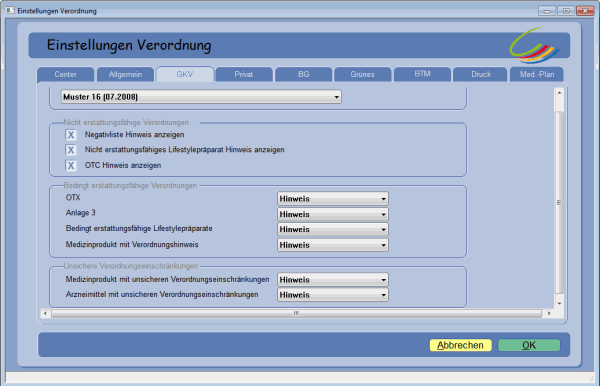
Rezeptauswahl
Hier können Sie das gewünschte Rezept-Formular auswählen.
Nicht erstattungsfähige Verordnungen
Es gibt Präparate, die immer auf einem Privat/Grünen Rezept zu verordnen sind, da es hier keine Ausnahmeregelungen gibt. Hierzu zählen "nicht erstattungsfähige Life-Style-Präparate", "Negativlistenpräparate" und "OTC-Präparate". Die Hinweistexte zeigen Ihnen direkt an, um welchen Typen es geht.
Negativlistenhinweis:

 HINWEIS:
HINWEIS:
 auf ein OTC-Präparat:
auf ein OTC-Präparat:

 HINWEIS:
HINWEIS:
 auf ein nicht erstattungsfähiges LifeStyle-Präparat:
auf ein nicht erstattungsfähiges LifeStyle-Präparat:

Zu diesen "Typen" können die entsprechenden Hinweismeldungen über Strg-E komplett pro "Typ" ausgeblendet werden und die Verordnung findet dann ohne weiteren Hinweis direkt auf dem entsprechenden Privat/Grünen Rezept statt (je nachdem, ob es rezeptpflichtig ist, oder nicht).
Bedingt erstattungsfähige Verordungen
Außerdem gibt es Präparate, die bedingt erstattungsfähig sind und bei entsprechender Indikation auf einem Kassenrezept verordnet werden dürfen. Hierzu zählen Präparate des Typs OTX (Ausnahmeliste der OTC-Präparate), Präparate aus der Anlage III, bedingt erstattungsfähige Lifestyle-Präparate, sowie Medizinprodukte mit Verordnungshinweis. Hier erscheint zunächst die Auswahl, ob auf einem Kassenrezept oder auf einem Privat/Grünen Rezept verordnet werden soll.
 HINWEIS:
HINWEIS:
 auf Verordnung aus Anlage III (hier gibt es unterschiedliche Prüfungen – altersabhängig)
auf Verordnung aus Anlage III (hier gibt es unterschiedliche Prüfungen – altersabhängig)
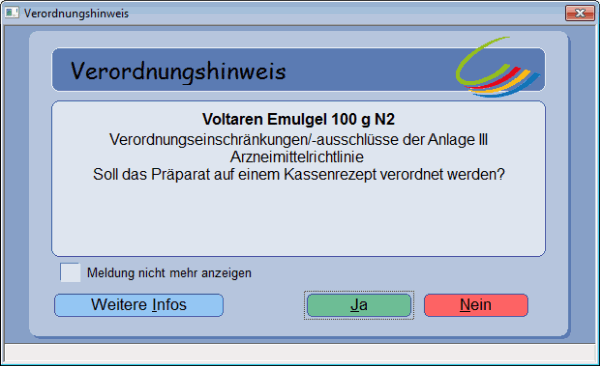
 HINWEIS:
HINWEIS:
 auf ein OTX-Präparat (= OTC-Ausnahmeliste)
auf ein OTX-Präparat (= OTC-Ausnahmeliste)

 HINWEIS:
HINWEIS:
 auf Medizinprodukt mit Verordnungshinweis:
auf Medizinprodukt mit Verordnungshinweis:
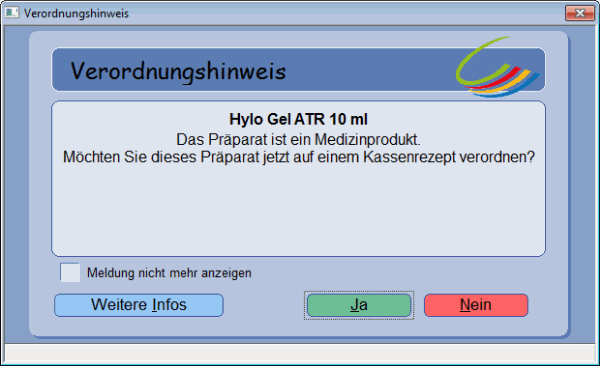
Auch für diese "Typen" können Sie über Strg-E grundsätzlich hinterlegen, ob ein Hinweis erscheinen soll, oder ob Sie eine feste Rezeptart (Kasse, Privat/Grün) hinterlegen möchten. Gehen Sie über das Verordnungsfenster in die Einstellungen (Strg-E) und wählen den Reiter GKV aus. Hier haben Sie die Möglichkeit, die entsprechenden Hinweise auszublenden bzw. die Formulareinstellung vorzunehmen.

Ausnahmen
Der Patient war zum letzten Verordnungszeitpunkt unter 12 Jahre alt und ist nun über 12, dann muss erneut geprüft werden.
Oder das Präparat wechselt durch die Aktualisierung der Datenbank z.B. von rezeptfrei auf rezeptpflichtig: Auch solche Überwachungen laufen im Hintergrund.
Zusätzlich zu den "pauschalen" Abschaltungsmöglichkeiten gibt es (wie zuvor auch schon) die Möglichkeit, pro Präparat die Hinweismeldung zu deaktivieren. Neu ist, dass Sie nun pro Präparat selbst festlegen können, welcher Rezeptvordruck zukünftig bei Erstverordnungen verwendet werden soll. Das Abschalten der Meldungen können Sie direkt innerhalb der Meldung selbst vornehmen.
Wünschen Sie eine spätere Reaktivierung der Meldung, so gehen Sie über die Eigene Liste/ Medikamente auf das entsprechende Präparat und bearbeiten es über F7. In dem Feld Verordnungshinweis/Rezepttyp wählen Sie dann die gewünschte Einstellung aus.
Unsichere Verordnungseinschränkungen (Medizinprodukte und Arzneimittel)
Im Bereich Unsichere Verordnungseinschänkungen finden Sie weitere Einstellungspunkte, mit denen das korrekte Rezeptformular mit der Verordnung gefüllt wird. Sie finden diese in der Verordnung nach Betätigen von F8 und Aufruf der Einstellungen über Strg-E. Wechseln Sie hier in den Reiter GKV, werden Ihnen die Einstellungspunkte zu den Medizinprodukten und Arzneimitteln angezeigt.

Medizinprodukt mit unsicheren Verordnungseinschränkungen ist eine dieser Einstellmöglichkeiten. Verordnen Sie ein Medizinprodukt ohne Verordnungshinweis, wird Ihnen bei der Einstellung Hinweis der folgende Hinweis angezeigt:

Der Einstellungspunkt Arzneimittel mit unsicheren Verordnungseinschränkungen ist ein weiterer Einstellungspunkt und wird standardmäßig mit der Einstellung Hinweis ausgeliefert. Ihnen wird daher bei der Verordnung eines Arzneimittels mit unsicheren Verordnungseinschränkungen der folgende Hinweis angezeigt:

Tipp!
-
Wenn Sie in diesen Verordnungshinweisen das Feld Meldung nicht mehr anzeigen aktivieren und dann die Auswahl Ja nutzen, wird in den Einstellungen der Verordnung direkt die Auswahl Immer auf Kasse hinterlegt. Aktivieren Sie das Feld Meldung nicht mehr anzeigen und verordnen über die Auswahl Nein auf einem grünen/privaten Rezept, wird in den Einstellungen der Verordnung direkt die Auswahl Immer Grün/Privat gesetzt.
 WICHTIG:
WICHTIG:

-
Bei diesen Einstellungspunkten handelt es sich um globale Einstellungspunkte, die sich nicht über eine explizite Einstellung direkt im Medikament hinwegsetzt. Haben Sie also in einem speziellen Medikament in den Einstellungen hinterlegt, dass dieses Medikament immer auf einem Kassenrezept verordnet werden soll, in dieser globalen Einstellung ist jedoch die Einstellung Hinweis hinterlegt, erhalten Sie bei der Verordnung keinen Hinweis, sondern es greifen die vorgenommenen Einstellungen aus dem Medikament.
 HINWEIS:
HINWEIS:

-
Diese explizite Einstellungsmöglichkeit ist ebenfalls bei OTX-, Anlage 3- und Bedingt erstattungsfähigen Lifestyle-Präparaten möglich.
Erstattungsfähiges/bedingt erstattungsfähiges oder nicht erstattungsfähiges Medizinprodukt
Ob es sich um ein erstattungsfähiges/bedingt erstattungsfähiges Medizinprodukt oder um ein nicht erstattungsfähiges Medizinprodukt handelt, erkennen Sie in der Hinweisspalte der Verordnung:

Ist in der Hinweisspalte zu einem Präparat ein V hinterlegt, handelt es sich um ein erstattungsfähiges Medizinprodukt.
Ist in der Hinweisspalte keinV hinterlegt, handelt es sich um ein nicht/bedingt erstattungsfähiges Medizinprodukt.
Privat
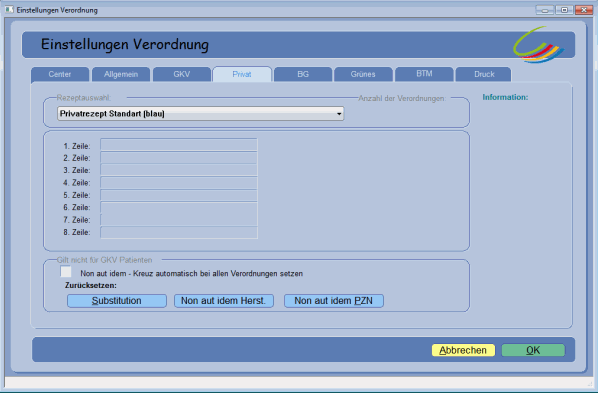
Rezeptauswahl
Hier besteht die Möglichkeit, das gewünschte Rezeptformular auszuwählen. Ebenfalls lässt sich hier der Stempel editieren.
Gilt nicht für GKV Patienten
Hier haben Sie durch Markieren des Feldes Non aut idem - Kreuz automatisch bei allen Verordnungen setzen die Möglichkeit, das Non aut idem-Kreuz bei allen Verordnungen setzen zu lassen.
BG

Voreinstellungen
Aktivieren Sie das Feld Auf BG-Rezept auch BSNR und LANR ausdrucken, wird auf dem Rezept für einen BG-Fall die BSNR und LANR des behandelnden Arztes übernommen.
Feld Versicherten-Nr.
Durch das Markieren des entsprechenden Feldes legen Sie fest, ob die BG Nummer oder das Aktenzeichen im Feld Versicherten-Nr. eingefügt wird. Nehmen Sie keine Markierung vor, bleibt das Feld leer.
Grünes

Rezeptauswahl
Hier haben Sie die Möglichkeit, das gewünschte Rezeptformular auszuwählen.
Anschriftenfeld
Durch Markieren des Punktes Ausdruck des Namens der Krankenkasse (nur auf grünem Rezept) wird die Krankenkasse auf dem Rezept mit ausgegeben und ausgedruckt.
BTM

Rezeptauswahl
Hier treffen Sie die Auswahl des Rezeptformulars.
Voreinstellungen
Über den Punkt Hinweismeldung anzeigen, wenn keine Gebrauchsanweisung innerhalb der Dosier/Infozeile angegeben wird nehmen Sie die Einstellung vor, ob Ihnen bei fehlender Dosierungsanweisung in der Infozeile die folgende Hinweismeldung angezeigt wird:

Info
-
Wird dieser Hinweis mit Ja bestätigt, können Sie dem Verordnungsprozess weiter folgen. Über Nein können Sie die fehlenden Informationen in der Neuen Verordnung nachtragen.
Druck

Einstellungen
Durch Markieren des Feldes Druckvorschau deaktivieren lässt sich die Druckvorschau für Rezepte ausstellen.
Blanko Rezepte
Im Feld Blanko Rezepte haben Sie die Möglichkeit, den Ausdruck des Stempels auf dem privaten Blanko-Rezept sowie auf dem kassenärztlichen Blanko-Rezept einzustellen. Ebenso lässt sich hier einstellen, wenn Blanko-Formulare sofort in den Zentralen Druck geschoben werden sollen.
Ausdruck des Medikamentenplans
Durch Markieren des Feldes Druckvorschau des Medikamentenplans deaktivieren lässt sich die Druckvorschau für den Medikamentenplan ausstellen.
Medikamentenplan

Medikamentenplan
Mit der Einstellung des Punktes Dauermedikamente auf den Medikamentenplan übernehmen geben Sie vor, auf welchem Weg die Dauermedikamente des Patienten in den Medikamentenplan übernommen werden sollen. Es gibt folgende Alternativen:
-
?
-
ja
-
nein
-
auf Nachfrage
Einstellung - [?]
Hier können Sie die Einstellung vornehmen, wie und ob Dauermedikamente zukünftig auf den Medikamentenplan übernommen werden sollen.
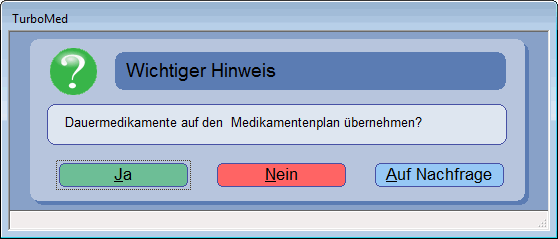
Bestätigen Sie diese Abfrage mit Ja, werden alle Medikamente, die als Dauermedikament gekennzeichnet werden, ohne Abfrage in den Medikamentenplan übernommen.
Beantworten Sie diese Abfrage mit Nein, werden keine Dauermedikamente in den Medikamentenplan übernommen.
Bei der Einstellung Auf Nachfrage wird nach der Markierung eines Medikamentes als Dauermedikament durch Setzen des Kreuzes in der Spalte Dauermedikament die folgende Hinweismeldung ausgegeben:

Hier haben Sie die Möglichkeit der Zustimmung bzw. Ablehnung der Übernahme des Dauermedikamentes in den Medikamentenplan.
Individuelles Artspaltenkürzel
Im Punkt individuelles Artspaltenkürzel geben Sie ein individuelles, von Ihnen gewünschtes Artspaltenkürzel an. Auslieferungszustand ist hier der Eintrag med. Tragen Sie das von Ihnen gewünschte Kürzel in das Feld ein und bestätigen Sie die Eingabe mit Klick auf den Button OK. Geben Sie nun bei einem Patienten eine Dosierung ein, wird das Formular mit dem gewünschten Artspaltenkürzel in der Karteikarte des Patienten gespeichert.
 HINWEIS:
HINWEIS:

-
In der Karteikarte bereits bestehende Einträge werden durch diese Einstellung nicht geändert. Nur, wenn ein bestehender geändert oder ein neuer Eintrag erstellt wird, findet die Einstellung Berücksichtigung.
Alten Medikamentenplan verwenden
Mit Markieren des Feldes Alten Medikamentenplan verwenden wird nach Klick auf das Symbol  bzw. Betätigen von Strg-J der alte Medikamentenplan angezeigt.
bzw. Betätigen von Strg-J der alte Medikamentenplan angezeigt.
Abfrage Dosierungsbeginn deaktivieren
Mit dem Einstellungspunkt Abfrage Dosierungsbeginn deaktivieren können Sie einstellen, ob bei einer Dosierungsänderung eine Abfrage nach dem Beginndatum der Dosierungsänderung erfolgen soll.
Wird in diesem Feld ein Kreuz gesetzt, erscheint bei einer Dosierungsänderung keine Abfrage, ab wann die Dosierungsänderung gelten soll, sondern es wird das aktuelle Tagesdatum gesetzt.
Austauschpräparat nach Abfrage in Medikamentenplan übernehmen
Aktivieren Sie diesen Einstellungspunkt, erscheint beim Austausch eines Medikaments die Abfrage, ob dieser auch im Medikamentenplan Berücksichtigung finden soll.
 HINWEIS:
HINWEIS:

-
Weitere Informationen zur Darstellung der Verordnung finden Sie hier.

